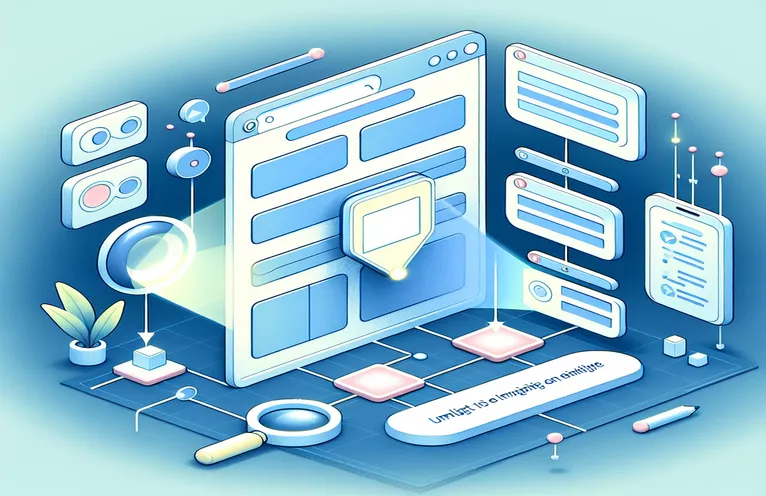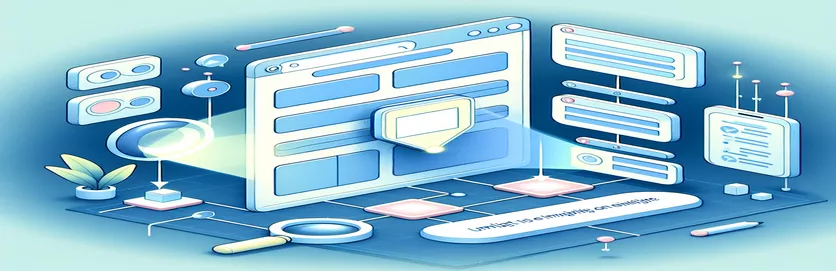Agregar información sobre herramientas sin problemas a elementos de iframe
Trabajar con información sobre herramientas puede ser a la vez emocionante y desafiante, especialmente cuando se intenta apuntar a elementos dentro de un iframe. Si ha utilizado bibliotecas como Intro.js, ya sabe lo útiles que son para crear visitas guiadas y resaltar elementos en una página. Pero, ¿qué sucede cuando uno de esos elementos se encuentra dentro de un iframe?
Este problema exacto surgió en un proyecto reciente en el que necesitaba resaltar un botón dentro de un iframe. Estaba creando una guía interactiva para los usuarios y un paso crítico en el flujo de trabajo involucraba un botón representado dentro del iframe. Desafortunadamente, la información sobre herramientas se negó a cooperar y apareció obstinadamente en la esquina superior izquierda de la pantalla. 🤔
Mi enfoque inicial implicó usar `querySelector` para identificar el botón dentro del documento iframe. Si bien logré agarrar el elemento del botón, Intro.js parecía no darse cuenta, incapaz de alinear la información sobre herramientas con el objetivo deseado. ¿Me faltaba una pieza clave del rompecabezas? ¡Ciertamente se sintió así!
Si ha encontrado obstáculos similares al tratar con iframes, no está solo. En este artículo, exploraremos estrategias para resolver este problema y garantizar que Intro.js pueda resaltar perfectamente los elementos del iframe, permitiendo experiencias fluidas y fáciles de usar. ¡Estén atentos a consejos y ejemplos prácticos! 🚀
| Dominio | Ejemplo de uso |
|---|---|
| contentDocument | Esta propiedad se utiliza para acceder al objeto del documento dentro de un iframe. Ejemplo: iframe.contentDocument. Permite la manipulación de elementos dentro del iframe. |
| introJs().setOptions() | Define los pasos y configuraciones para una visita guiada de Intro.js. Ejemplo: introJs().setOptions({ pasos: [...] }). |
| intro.start() | Inicia el recorrido de Intro.js según los pasos proporcionados en la configuración. Ejemplo: introducción.start();. |
| Access-Control-Allow-Origin | Un encabezado del lado del servidor que se utiliza para habilitar solicitudes de origen cruzado para la comunicación de iframe. Ejemplo: res.setHeader("Acceso-Control-Permitir-Origin", "*");. |
| contentWindow | Proporciona acceso al objeto ventana de un iframe, permitiendo la interacción con sus scripts. Ejemplo: iframe.contentWindow. |
| querySelector | Selecciona un elemento basado en un selector CSS, útil para apuntar a elementos específicos dentro de un iframe. Ejemplo: document.querySelector('#startButton'). |
| try...catch | Maneja excepciones durante la ejecución del script, como errores de acceso al iframe. Ejemplo: intente {...} catch (error) { console.error(error); }. |
| mockIframe.contentDocument | Crea un objeto de documento simulado para fines de prueba en pruebas unitarias. Ejemplo: const simulacroDoc = simulacroIframe.contentDocument;. |
| expect | Un comando Jest para afirmar condiciones en pruebas unitarias. Ejemplo: esperar(botón seleccionado).not.toBeNull();. |
| setHeader | Establece encabezados HTTP en las respuestas del servidor para configuraciones adicionales como CORS. Ejemplo: res.setHeader("Acceso-Control-Permitir-Origin", "*");. |
Resolver desafíos de información sobre herramientas con elementos iframe
En el primer script, abordamos el desafío de apuntar a un elemento dentro de un iframe usando JavaScript e Intro.js. El proceso comienza accediendo al contenido del iframe utilizando el contenidoDocumento propiedad, que permite la interacción directa con los elementos dentro del iframe. Después de obtener el objeto del documento, utilizamos selector de consulta para ubicar el elemento del botón dentro del iframe. Esta combinación proporciona una base para configurar la información sobre herramientas de Intro.js para centrarse en el elemento correcto. 😊
A continuación, el script aprovecha el método Intro.js. establecer opciones para definir los pasos de la visita guiada. Cada paso incluye un elemento, una descripción y su posición. Al pasar el elemento del botón recuperado del documento de contenido del iframe, podemos señalar la información sobre herramientas al objetivo deseado. Sin embargo, las restricciones entre orígenes podrían complicar esta configuración. En tales casos, el manejo de errores usando intentar... atrapar garantiza que la aplicación notifique correctamente a los usuarios si el contenido del iframe es inaccesible.
La solución backend complementa la interfaz al abordar problemas de origen cruzado. Usando un servidor Node.js configuramos el Control-de-acceso-permitir-origen encabezado para permitir la comunicación segura entre el iframe y la página principal. Este encabezado permite que nuestros scripts accedan al contenido del iframe sin interrupciones relacionadas con la seguridad. Por ejemplo, durante las pruebas, encontré un error CORS cuando el iframe se cargó desde un dominio diferente. Agregar los encabezados apropiados resolvió el problema, permitiendo que el script se ejecutara sin problemas. 🚀
Finalmente, las pruebas unitarias validan la solución en varios escenarios. Con Jest, simulamos entornos iframe para garantizar que los scripts se comporten como se espera. Burlándose del documento iframe y probando comandos como selector de consulta y el manejo de errores ayudan a confirmar que la información sobre herramientas se alinea correctamente y gestiona los errores de manera efectiva. Estas pruebas brindan confianza en la confiabilidad del código, incluso cuando se implementan en entornos del mundo real. Al combinar estrategias de frontend y backend con pruebas sólidas, creamos una solución segura y fluida para resaltar elementos de iframe.
Implementación de Intro.js para resaltar elementos dentro de un iframe
Solución frontend que utiliza JavaScript y manipulación DOM
// Step 1: Access the iframe contentconst iframe = document.querySelector('#iframeContent');const iframeDoc = iframe.contentDocument || iframe.contentWindow.document;// Step 2: Select the target button inside the iframeconst buttonInsideIframe = iframeDoc.querySelector('#startButton');// Step 3: Set up the Intro.js step for the iframe elementconst intro = introJs();intro.setOptions({steps: [{element: buttonInsideIframe,intro: "This is your starting button inside the iframe!",position: "right"}]});// Step 4: Start the Intro.js tourintro.start();// Step 5: Handle cross-origin iframe issues (if needed)try {if (!iframeDoc) throw new Error("Cannot access iframe content.");} catch (error) {console.error("Error accessing iframe:", error);}
Pruebas con soporte backend
Solución backend para permitir interacciones seguras de iframe con un servidor Node.js
// Node.js Express server to serve the iframe and parent pagesconst express = require('express');const app = express();// Step 1: Serve static files for the parent and iframe pagesapp.use('/parent', express.static('parentPage'));app.use('/iframe', express.static('iframePage'));// Step 2: Enable headers for iframe communicationapp.use((req, res, next) => {res.setHeader("Access-Control-Allow-Origin", "*");next();});// Step 3: Start the serverconst PORT = 3000;app.listen(PORT, () => {console.log(\`Server running on http://localhost:\${PORT}\`);});// Step 4: Add error handlingapp.use((err, req, res, next) => {console.error("Error occurred:", err);res.status(500).send("Internal Server Error");});
Prueba unitaria de la solución
Pruebas unitarias para el manejo de DOM de JavaScript usando Jest
// Step 1: Mock the iframe contenttest("Select button inside iframe", () => {const mockIframe = document.createElement('iframe');const mockDoc = mockIframe.contentDocument || mockIframe.contentWindow.document;const mockButton = document.createElement('button');mockButton.id = 'startButton';mockDoc.body.appendChild(mockButton);const selectedButton = mockDoc.querySelector('#startButton');expect(selectedButton).not.toBeNull();expect(selectedButton.id).toBe('startButton');});// Step 2: Test error handling for inaccessible iframetest("Handle inaccessible iframe", () => {expect(() => {const iframeDoc = null;if (!iframeDoc) throw new Error("Cannot access iframe content.");}).toThrow("Cannot access iframe content.");});
Dominar la información sobre herramientas entre dominios con Intro.js
Cuando se trata de información sobre herramientas para elementos dentro de un marco flotante, un aspecto que se pasa por alto es cómo los diferentes entornos de navegador manejan estas interacciones. Por ejemplo, los navegadores modernos imponen políticas estrictas entre orígenes, lo que puede afectar la capacidad de manipular el contenido del iframe. Una solución común implica incrustar el contenido del iframe desde el mismo origen que la página principal. Esto elimina la necesidad de soluciones complejas como servidores proxy o encabezados adicionales del lado del servidor, lo que simplifica la interacción entre el padre y el iframe. 😊
Otra consideración clave es el estilo y la ubicación de la información sobre herramientas. Intro.js utiliza posicionamiento absoluto para colocar información sobre herramientas en los elementos de destino. Sin embargo, para los elementos dentro de un iframe, debe asegurarse de que el documento principal tenga en cuenta las coordenadas del iframe. Técnicas como el cálculo dinámico de compensaciones basadas en la posición del iframe en relación con el documento principal pueden mejorar enormemente la precisión. Esto es particularmente importante al crear visitas guiadas fáciles de usar donde la información sobre herramientas desalineada puede confundir a los usuarios.
Por último, optimizar la experiencia del usuario es fundamental. Agregar CSS personalizado para hacer coincidir el diseño de la información sobre herramientas con el tema visual del iframe garantiza la coherencia. Por ejemplo, si su iframe es un componente de interfaz de usuario con tema oscuro, asegúrese de que la información sobre herramientas contraste adecuadamente. Además, incluir la funcionalidad para reinicializar la información sobre herramientas cuando se actualiza el contenido del iframe puede evitar interrupciones en los casos en que los elementos dinámicos se cargan de forma asincrónica. Estas mejoras sutiles elevan significativamente la eficacia de Intro.js para iframes.
Preguntas comunes sobre cómo resaltar elementos iframe con Intro.js
- ¿Cómo accedo al contenido de un iframe en JavaScript?
- Puedes usar el contentDocument o contentWindow properties para acceder a los objetos de documento y ventana de un iframe, respectivamente.
- ¿Qué pasa si mi iframe es de origen cruzado?
- Para iframes de origen cruzado, debe asegurarse de que el servidor que aloja el iframe establezca el Access-Control-Allow-Origin encabezado para permitir el acceso desde su dominio.
- ¿Cómo calculo la posición de la información sobre herramientas dentro de un iframe?
- Utilice JavaScript para calcular el offsetLeft y offsetTop propiedades del iframe en relación con el documento principal, luego ajuste las coordenadas de la información sobre herramientas en consecuencia.
- ¿Puedo diseñar información sobre herramientas de manera diferente dentro de un iframe?
- Sí, puedes usar el setOptions método en Intro.js para aplicar clases personalizadas o modificar directamente el CSS de la información sobre herramientas según el tema del iframe.
- ¿Es posible probar scripts relacionados con iframe?
- Sí, al utilizar bibliotecas de prueba como Jest, puede crear iframes simulados y validar interacciones usando expect afirmaciones.
Conclusiones clave para resaltar elementos de iframe
Trabajar con información sobre herramientas en un marco flotante requiere un enfoque estratégico. De usar selector de consulta Para apuntar a elementos específicos para configurar políticas de origen cruzado, es importante abordar los requisitos tanto de frontend como de backend. Estos pasos garantizan que la información sobre herramientas se alinee con precisión y mejore la experiencia del usuario.
Al incorporar manejo de errores, posicionamiento dinámico y un estilo adecuado, Intro.js puede resaltar con éxito el contenido del iframe. Estas soluciones permiten a los desarrolladores crear interfaces interactivas y pulidas que guían a los usuarios de manera efectiva, incluso a través de configuraciones complejas de iframe. 😊
Fuentes y referencias para información sobre herramientas de iframe
- Los detalles sobre el uso y la configuración de Intro.js se pueden encontrar en Documentación oficial de Intro.js .
- Para resolver problemas de iframe de origen cruzado, consulte la guía completa sobre MDN Web Docs: Intercambio de recursos entre orígenes (CORS) .
- El ejemplo del problema original está alojado en StackBlitz , donde hay demostraciones interactivas disponibles.
- Los métodos JavaScript y las técnicas de manipulación DOM se detallan en Documentos web de MDN: querySelector .